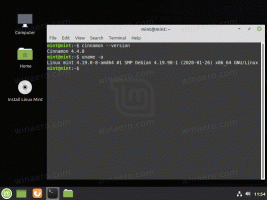A Windows 10 Build 21337 lehetővé teszi a virtuális asztalok átrendezését és átnevezését, és még sok mást
A Microsoft ma kiadott egy új fejlesztői buildet az Insiders számára. A kiadás a Windows 10 Build 21337, és rengeteg új funkciót hozott, mind kiemelkedő, mind titokban rejtett. Nézzük meg őket.
Hirdetés
Virtuális asztali számítógépek
Az első jelentős változás a Task View-ban, más néven virtuális asztalokon történik. Végül a Windows 10 lehetővé teszi a virtuális asztalok átnevezését és átrendezését.

Mostantól átrendezheti az asztalokat a helyi menüből, az ALT + Shift + balra/jobbra nyíl gyorsbillentyűkkel vagy a fogd és vidd funkcióval.
Ezenkívül minden asztali számítógéphez beállíthat egy egyedi háttérképet.
- A Beállítások > Testreszabás > Háttér alatt kattintson a bal egérgombbal egy háttérre az aktív virtuális asztal hátterének módosításához.
- Ha jobb gombbal kattint egy háttérre ezen a Beállítások oldalon, új lehetőség nyílik egy adott virtuális asztal hátterének megváltoztatására.
Automatikus HDR előnézet PC-hez
Ha az Auto HDR engedélyezve van a HDR-képes játék PC-jén, akkor automatikusan lenyűgöző HDR látványelemeket kaphat további 1000+ DirectX 11 és DirectX 12 játékon. További részletek itt.
A File Explorer elrendezés frissítése
A File Exporer most extra párnázással rendelkezik a vezérlők és a fájlok között. Ez érintésbarátabbá teszi az alkalmazást, és egységes megjelenést kölcsönöz neki, amikor párhuzamosan fut a Store-alkalmazásokkal. A klasszikus sűrűség a Nézet Opciók „Use kompakt mód” beállításával engedélyezhető.

Frissítések a Feliratbeállításokhoz
Nézze meg a Beállítások > Könnyű hozzáférés > Hallás > Feliratok menüpontot az új konfigurációs beállítások megtekintéséhez. A következő képernyőkép a Feliratok oldal frissített megjelenését mutatja be.
Az Inbox alkalmazás frissítései
- Jegyzettömb végre frissítéseket kap az Áruházból. Új ikonja is van, és kikerült a Windows Kellékek mappából a saját helyére a Start menüben.
- Windows terminál most beérkezett üzenetek alkalmazásként is elérhető.
- Power Automate Desktop most beérkezett üzenetek alkalmazásként is elérhető.
- Munkaasztal már nem az alapértelmezett szövegszerkesztő bizonyos szöveges fájlformátumokhoz. Ehelyett azokat az asszociációkat, amelyeket a Word és a Jegyzettömb kezel.
A fentieken kívül a javítások és ismert problémák hatalmas listája található a hivatalos bejelentés.
Most pedig beszéljünk a kiadás rejtett funkcióiról.
Rejtett funkciók a Windows 10 build 21337-ben
Az alábbi funkciók rejtettek, és alapértelmezés szerint nem érhetők el. Használnod kell olyasmi, mint a ViveTool hogy feloldja őket.
- A Beállítások alkalmazás már tartalmaz egy működő Eszközhasználat oldalt. Így néz ki.

- A Windows Spotlight végre beállítható az asztal háttere. Ha engedélyezve van, hozzáad egy „Ismerje meg ezt a képet” gombot az asztalon. Ha rákattint, megnyílik a Bing extra részletekkel és képekkel.


- Az érintőbillentyűzet rengeteg testreszabási lehetőséget kínál.


Köszönet Albacore megállapításaiért.
A Dev Channel, korábban a Gyors gyűrű, tükrözi a legújabb változásokat a Windows kódbázisra készült. Ez egy folyamatban lévő munka, ezért előfordulhat, hogy a Dev Channel kiadásaiban látható változások nem jelennek meg a közelgő funkciófrissítésben. Így várhatóan látni fogunk néhány olyan funkciót, amelyek soha nem jelennek meg a Windows 10 stabil verzióiban az asztalon.
Ha úgy konfigurálta készülékét, hogy frissítéseket fogadjon a Fejlesztői csatorna/Gyors csengetés, nyisd ki Beállítások -> Frissítés és helyreállítás, majd kattintson a gombra Frissítések keresése gombot a jobb oldalon. Ezzel telepíti a Windows 10 legújabb elérhető Insider Preview-ját.